- Pengarang Abigail Brown [email protected].
- Public 2023-12-17 06:51.
- Terakhir diubah 2025-01-24 12:13.
Anda mungkin ingin menyetel ulang perute jaringan jika Anda tidak dapat mengingat kata sandi administrator, Anda lupa kunci keamanan nirkabel jaringan, atau Anda sedang memecahkan masalah konektivitas.
Proses berikut tidak sama dengan me-restart router atau modem.
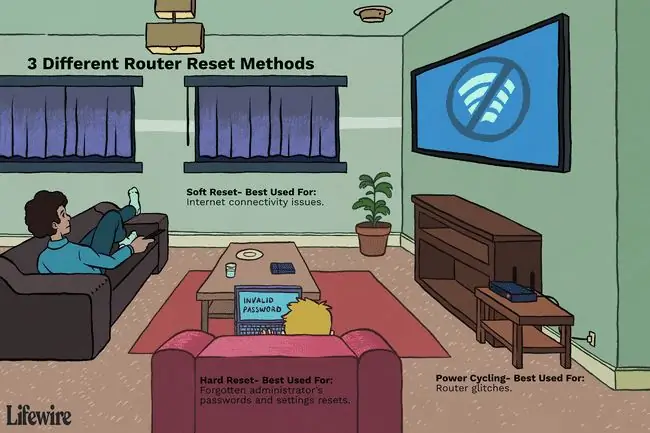
Metode Terbaik untuk Mengatur Ulang Router
Beberapa metode reset router yang berbeda dapat digunakan tergantung pada situasinya. Hard reset, power cycling, dan soft reset umumnya direkomendasikan.
Cara Reset Router Jaringan Rumah
Hard Reset
A hard reset adalah jenis reset router yang paling drastis dan biasanya digunakan ketika administrator lupa kata sandi atau kunci dan ingin memulai kembali dengan pengaturan baru.
Beberapa produsen router mungkin memiliki cara yang lebih disukai untuk mereset router mereka, dan beberapa metode untuk mereset router mungkin berbeda antar model.
Karena perangkat lunak pada router direset ke default pabrik, hard reset menghapus semua penyesuaian, termasuk kata sandi, nama pengguna, kunci keamanan, pengaturan penerusan port, dan server DNS kustom. Namun, hard reset tidak menghapus atau mengembalikan versi firmware router yang saat ini diinstal.
Untuk menghindari komplikasi konektivitas internet, lepaskan modem broadband dari router sebelum melakukan hard reset.
Untuk melakukan hard reset:
- Dengan router dihidupkan, putar ke sisi yang memiliki tombol Reset. Tombol Reset ada di bagian belakang atau bawah.
- Dengan sesuatu yang kecil dan runcing, seperti penjepit kertas, tahan tombol Reset selama 30 detik.
- Lepaskan tombol Reset dan tunggu 30 detik hingga router mereset sepenuhnya dan hidupkan kembali.
Metode alternatif yang disebut aturan hard reset 30-30-30 melibatkan menahan tombol Reset selama 90 detik, bukan 30, dan dapat dicoba jika versi dasar 30 detik tidak berfungsi.
Bersepeda Listrik
Mematikan dan menerapkan kembali daya ke router disebut siklus daya. Ini digunakan untuk memulihkan dari gangguan yang menyebabkan router memutuskan koneksi seperti kerusakan memori internal unit atau kepanasan. Siklus daya tidak menghapus kata sandi yang disimpan, kunci keamanan, atau pengaturan lain yang disimpan menggunakan konsol router.
Untuk menyalakan router:
- Matikan daya ke router. Matikan sakelar Daya atau cabut kabel daya.
- Pada router bertenaga baterai, lepaskan baterai.
Beberapa orang menunggu 30 detik karena kebiasaan, tetapi tidak perlu menunggu lebih dari beberapa detik antara mencabut dan memasang kembali kabel daya router. Seperti halnya hard reset, router membutuhkan waktu setelah daya dipulihkan untuk melanjutkan operasi.
Soft Reset
Saat memecahkan masalah konektivitas internet, ini dapat membantu mengatur ulang koneksi antara router dan modem. Ini mungkin hanya melibatkan menghapus koneksi fisik antara keduanya, tidak memanipulasi perangkat lunak atau menonaktifkan daya.
Dibandingkan dengan jenis reset lainnya, soft reset berlaku hampir seketika karena tidak memerlukan router untuk reboot.
Untuk melakukan soft reset, cabut kabel yang menghubungkan router ke modem, lalu sambungkan kembali setelah beberapa detik.
Beberapa router mungkin memiliki cara berbeda untuk melakukan soft reset:
- Cari tombol Disconnect/Connect di konsol. Ini akan mengatur ulang koneksi antara modem dan penyedia layanan.
- Buka konsol router. Di menu, pilih Pulihkan Default Pabrik atau yang serupa. Fitur ini menggantikan pengaturan khusus router (seperti kata sandi dan kunci) dengan yang asli dari pabrik, tanpa memerlukan hard reset.
- Temukan dan tekan tombol Reset Keamanan pada layar konsol Wi-Fi. Ini akan menggantikan subset dari pengaturan jaringan nirkabel router dengan default sambil membiarkan pengaturan lainnya tidak berubah. Secara khusus, nama router (SSID), enkripsi nirkabel, dan pengaturan nomor saluran Wi-Fi semuanya dikembalikan.
Untuk menghindari kebingungan tentang pengaturan mana yang diubah pada reset keamanan, pemilik Linksys dapat menghindari opsi ini dan menggunakan Restore Factory Defaults sebagai gantinya.
Mengganti Router
Jika Anda mencoba menyelesaikan masalah dengan router dengan mengatur ulang, dan itu tidak memperbaiki masalah, mungkin sudah saatnya untuk menggantinya dengan router yang lebih baik.






